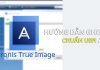Nếu bạn đã từng gặp sự cố với máy tính và cần khắc phục, chắc hẳn bạn đã nghe đến Chế độ Safe Mode (An toàn) trên Windows. Hãy cùng khám phá chi tiết về chế độ đặc biệt này nhé!
🌟Chế độ Safe Mode (An toàn) là gì?
Chế độ Safe Mode (An toàn) là một chế độ khởi động đặc biệt của Windows, trong đó hệ thống chỉ tải những dịch vụ và driver cơ bản nhất cần thiết để hoạt động. Điều này giúp loại bỏ các yếu tố có thể gây ra sự cố, như phần mềm độc hại, driver không tương thích hoặc các ứng dụng khởi động cùng hệ thống.
🔧Tại sao cần sử dụng Chế độ Safe Mode?
- Khắc phục sự cố hệ thống: Khi Windows hoạt động không ổn định hoặc gặp lỗi, Safe Mode cho phép bạn khởi động hệ thống trong môi trường tối giản để dễ dàng tìm và sửa lỗi.
- Loại bỏ phần mềm độc hại: Một số virus hoặc malware có thể được vô hiệu hóa trong Safe Mode, giúp bạn quét và xóa chúng hiệu quả hơn.
- Cập nhật hoặc gỡ bỏ driver, ứng dụng: Nếu driver hoặc phần mềm gây xung đột, bạn có thể gỡ bỏ hoặc cập nhật chúng trong Safe Mode.
🖥️Chế độ An toàn hoạt động như thế nào?
Khi khởi động vào Safe Mode, Windows sẽ:
- Tải các driver cơ bản: Chỉ các driver cần thiết cho hệ thống, như driver bàn phím, chuột, màn hình, được tải.
- Vô hiệu hóa phần mềm khởi động cùng hệ thống: Các ứng dụng và dịch vụ không cần thiết sẽ không được chạy.
- Hiển thị giao diện đơn giản: Độ phân giải màn hình thấp hơn, giao diện Windows cổ điển hơn.

🚀Các loại Chế độ An toàn trên Windows 10/11
- Safe Mode (Chế độ An toàn thông thường):
- Khởi động Windows với các dịch vụ và driver cơ bản.
- Safe Mode with Networking (Chế độ An toàn với Mạng):
- Tương tự Safe Mode, nhưng bổ sung driver và dịch vụ cần thiết để kết nối mạng.
- Safe Mode with Command Prompt (Chế độ An toàn với Dòng lệnh):
- Thay vì giao diện đồ họa, Windows khởi động với cửa sổ dòng lệnh , phù hợp cho người dùng nâng cao.
💡Khi nào nên sử dụng Chế độ Safe Mode?
- Máy tính khởi động chậm hoặc không thể khởi động bình thường.
- Xuất hiện màn hình xanh chết chóc (Blue Screen of Death – BSOD).
- Nghi ngờ hệ thống bị nhiễm virus hoặc malware.
- Cài đặt driver hoặc phần mềm mới gây ra lỗi hệ thống.
🛠️Lợi ích của Chế độ Safe Mode
- Tìm nguyên nhân sự cố: Bằng cách loại bỏ các yếu tố ngoại lai, bạn có thể xác định xem vấn đề có phải do phần mềm, driver hay phần cứng gây ra.
- Khôi phục hệ thống: Sử dụng các công cụ như System Restore để đưa hệ thống về trạng thái hoạt động trước đó.
- Tiết kiệm thời gian: Tránh phải cài đặt lại hệ điều hành, giúp bạn khắc phục sự cố nhanh chóng.
🌐Một số lưu ý khi sử dụng Chế độ Safe Mode
- Giao diện hạn chế: Một số tính năng và ứng dụng sẽ không hoạt động trong Safe Mode.
- Kết nối mạng: Nếu cần truy cập Internet để cập nhật driver hoặc quét virus trực tuyến, hãy chọn Safe Mode with Networking.
- Thoát khỏi Safe Mode: Chỉ cần khởi động lại máy tính, Windows sẽ vào chế độ bình thường.
🧐Bạn có biết?
- Chế độ An toàn xuất hiện từ Windows 95, trở thành công cụ hữu ích cho người dùng và kỹ thuật viên trong việc khắc phục sự cố.
- Trên Windows 10/11, Microsoft đã thay đổi cách truy cập Safe Mode so với các phiên bản trước, tập trung vào giao diện hiện đại và tùy chọn khởi động nâng cao.